HP EliteBook Folio 9480m Notebook PC User Manual Page 1
Browse online or download User Manual for Mixer/food processor accessories HP EliteBook Folio 9480m Notebook PC. HP EliteBook Folio 9480m Notebook PC Vodič za korisnike [pt]
- Page / 103
- Table of contents
- BOOKMARKS
- Vodič za korisnike 1
- Sigurnosno upozorenje 3
- Sigurnosno upozorenje 4
- 1 Dobro došli 11
- Poglavlje 1 Dobro došli 12
- 2 Upoznavanje računara 13
- Gornja strana 16
- Gornja strana 7 17
- Gornja strana 9 19
- Sa donje strane 20
- S prednje strane 21
- 3 Povezivanje na mrežu 23
- Korištenje WLAN-a 24
- Zaštita za vaš WLAN 25
- Povezivanje na WLAN mrežu 25
- (samo odabrani modeli) 26
- Povezivanje na žičnu mrežu 29
- Kuckanje 31
- Pomicanje 31
- Klik s dva prsta 32
- Korištenje tastature 34
- Korištenje tastatura 35
- 5 Multimediji 38
- DisplayPort 41
- 6 Upravljanje napajanjem 43
- Štednja baterijskog napajanja 49
- Uputstva za postavljanje 50
- 7 Vanjske kartice i uređaji 52
- Korištenje pametnih kartica 53
- Korištenje USB uređaja 54
- Uklanjanje USB uređaja 55
- 8 Pogoni 57
- Uklanjanje tvrdog diska 60
- Instaliranje tvrdog diska 60
- 9 Sigurnost 63
- Korištenje lozinki 64
- Unošenje lozinke za DriveLock 68
- (Postavljanje računara) 69
- 10 Održavanje 73
- Čišćenje računara 77
- Postupci čišćenja 78
- Izvođenje obnavljanja sistema 80
- Driver Recovery 81
- (Oporavak pogonskih programa) 81
- Worldwide Telephone Numbers 82
- Ažuriranje BIOS-a 85
- Utvrđivanje verzije BIOS-a 86
- Korištenje opcije MultiBoot 87
- (Postavljanje sistema) 88
- 13 Podrška 91
- 14 Specifikacije 93
- A Nošenje računara na put 94
- B Rješavanje problema 95
- Računar je neobično topao 96
- Vanjski uređaj ne radi 96
- Elektrostatičko pražnjenje 99
Summary of Contents
Vodič za korisnike
Radno okruženje ... 83Dod
IndeksAAdapter naizmjenične struje,testiranje 40administratorska lozinka 54antivirusni softver 60audio funkcije, provjeravanje 29Bbaterijačuvanje 39ni
gornja strana 6lijeva strana 4s prednje strane 11sa donje strane 10korisnička lozinka 54korištenjestanja uštede energije 33vanjsko napajanjenaizmjenič
pokret prstima zumiranjehvatanjem s dva prsta 22Pokreti prstima na dodirnoj podlozipomicanje 21rotiranje 23Zumiranje hvatanjem s dvaprsta 22pokreti za
USB kabl, povezivanje 44USB podrška za prethodneverzije 74USB priključci, prepoznavanje 3USB uređajiopis 44povezivanje 44uklanjanje 45uslužni programn
1 Dobro došliNakon što podesite i registrirate računar, važno je da poduzmete sljedeće korake:SAVJET: Da biste se brzo vratili na početni ekran iz otv
Resursi Za informacije oDa biste dobili podršku na svom jeziku idite nahttp://welcome.hp.com/country/us/en/wwcontact_us.html.●Brojevi telefona podrške
2 Upoznavanje računaraDesnoKomponenta Opis(1)USB 3.0 priključci (2)Putem svakog od USB 3.0 priključaka računar se možepovezati s opcionalnim USB uređa
LijevoKomponenta Opis(1)Priključak za napajanjePovezuje adapter naizmjenične struje.(2) Otvor za ventilacijuOmogućava protok zraka radi hlađenja unut
Komponenta OpisNAPOMENA: Kabl uređaja obavezno mora imati 4-provodni poveznik koji podržava i audio izlaz (slušalice) iaudio ulaz (mikrofon).(6) Čita
Komponenta OpisNAPOMENA: Prekidač prikaza nije vidljiv sa vanjske stranekompjutera.*Antene nisu vidljive s vanjske strane računara. Radi optimalnog pr
LampiceKomponenta Opis(1)Lampica napajanja ●Uključena: računar je uključen.●Treptanje: računar je u stanju mirovanja, odnosnostanju uštede energije. R
Komponenta Opis(6) Caps Lock lampicaBijela: Caps lock je uključen i prebacuje tipke na kucanjevelikih slova.(7) Lampica dodirne podloge ●Narandžasta
Komponenta OpisNAPOMENA: Za odabrane modele, tehnologija kompanijeIntel® za brzo pokretanje računara je fabrički omogućena.Tehnologija za brzo pokreta
© Copyright 2014 Hewlett-PackardDevelopment Company, L.P.AMD je zaštitni znak kompanije AdvancedMicro Devices, Inc. Bluetooth je zaštitniznak njegovog
Komponenta OpisNAPOMENA: Pritiskom na Windows tipku vratit ćete se naprethodni ekran.(4) Funkcijske tipkeSluže za izvršavanje često korištenih funkci
Komponenta OpisUPOZORENJE: Da biste spriječili nastanak stanjapasivnog sistema, bežični modul zamijenite isključivobežičnim modulom čiju je upotrebu u
Komponenta Opisnapajanje ekrana i drugih nepotrebnihkomponenti.●Isključena: računar je isključen ili u stanjuhibernacije. Hibernacija je stanje uštede
3 Povezivanje na mrežuRačunar možete ponijeti sa sobom gdje god putujete. Ali čak i kod kuće možete pomoću računara ižične ili bežične mrežne veze ist
NAPOMENA: Na nekim modelima lampica bežične veze je boja jantara kad su isključeni svi bežičniuređaji.Budući da su bežični uređaji fabrički omogućeni,
●Modem za širokopojasnu vezu (DSL ili kablovski) (1) i usluga brzog Interneta kupljena oddavaoca internetskih usluga (ISP)●Bežični usmjerivač (2) (kup
1.Uvjerite se da je WLAN uređaj uključen. Ako je uređaj uključen, lampica bežične veze jeupaljena. Ako je lampica bežične veze isključena, pritisnite
●HSPA (Brzi paketni pristup) koji omogućava pristup mrežama zasnovanim natelekomunikacijskom standardu Globalnog sistema za mobilne komunikacije (GSM)
7.Umetnite SIM karticu u SIM utor te polako gurnite SIM karticu u utor dok čvrsto ne sjedne.NAPOMENA: SIM na vašem računaru može izgledati nešto druga
Bluetooth uređaji pružaju ravnopravnu mogućnost koja omogućava postavljanje lične mreže (PAN)Bluetooth uređaja. Informacije o konfiguraciji i korišten
Sigurnosno upozorenjeOPOMENA! Da biste smanjili mogućnost nastanka opekotina ili pregrijavanja računara, nemojte gadržati direktno u krilu ili zaklanj
4 Navigacija korištenjem tastature, pokretaprstima i uređaja za pokazivanjeVaš računar omogućava jednostavnu navigaciju na ekranu korištenjem pokreta
KuckanjeDa biste odabrali neku stavku na ekranu, koristite funkciju kuckanja na dodirnoj podlozi.●Kucnite jednim prstom na zonu dodirne podloge da bis
Zumiranje hvatanjem s dva prstaZumiranje hvatanjem s dva prsta omogućava vam da uvećate ili smanjite prikaz slike ili teksta.●Uvećajte prikaz postavlj
Rotiranje (samo odabrani modeli)Rotiranje omogućava da rotirate stavke poput fotografija.●Postavite lijevi kažiprst na zonu dodirne podloge. Prevlačit
Korištenje tastatureTastatura i miš vam omogućavaju da kucate, vršite selekcije, pomičete i izvršavate iste funkcije kaoprilikom korištenja pokreta pr
Kombinacija tipkeprečiceOpisfn+f3 Pokreće stanje mirovanja čime se vaše informacije sačuvaju u sistemsku memoriju. Ekran i drugekomponente sistema se
Korištenje ugrađene numeričke tastatureKomponenta Opis(1) Tipka fn Uključuje i isključuje ugrađenu numeričku tastaturu kada sepritisne zajedno sa tipk
Korištenje vanjske numeričke tastature koja nije obaveznaTipke na većini vanjskih numeričkih tastatura različito funkcioniraju u zavisnosti od toga da
5 MultimedijiNa vašem računaru mogu se nalaziti sljedeće komponente:●Integrirani zvučnik ili zvučnici●Integrirani mikrofon ili mikrofoni●Integrirana w
Da biste priključili bežične slušalice ili naglavne slušalice na računar, slijedite uputstva proizvođačauređaja.OPOMENA! Da biste smanjili rizik od po
iv Sigurnosno upozorenje
VideoVaš HP računar je snažan video uređaj koji vam omogućava gledanje živog prijenosa video sadržajasa vaših omiljenih web stranica te preuzimanje vi
NAPOMENA: Za najbolje rezultate, posebno ako želite odabrati opciju "Extend" (Proširi),podesite rezoluciju ekrana vanjskog uređaja kako slij
Otkrivanje i povezivanje sa bežičnim prikazima koji su kompatibilni s funkcijomMiracast (samo odabrani modeli)Da biste otkrili i povezali se s bežični
6 Upravljanje napajanjemNAPOMENA: Računar može imati dugme za napajanje ili prekidač napajanja. Izraz dugme zanapajanje se u ovom vodiču koristi za up
Kada je pokrenuto stanje mirovanja, lampica napajanja treperi i ekran je isključen. Podaci s kojim steradili sačuvaju se u memoriji. UPOZORENJE: Da bi
3. Kliknite Change Settings that are currently unavailable (Promijeni postavke koje trenutno nisudostupne).4. U području When I press the power button
računarom i ostalih faktorima. Držanje baterije u računaru uvijek kada je računar uključen u napajanjenaizmjeničnom strujom puni bateriju i štiti vaš
●Smanjite osvjetljenje ekrana.●Uklonite bateriju iz računara kada se ne koristi ili kada se ne puni ako računar ima bateriju kojumože mijenjati korisn
1.Preokrenite računar i postavite ga na ravnu površinu sa ležištem za bateriju okrenutim od vas.2. Umetnite dio baterije sa priključcima (1) u ležište
3. Gurnite bateriju prema van (2), i onda podignite vanjsku ivicu baterije (3) da biste je uklonili izračunara.Štednja baterijskog napajanja●Na ekranu
Sadržaj1 Dobro došli ...
Za informacije o ispravnom odlaganju baterije pogledajte Obavještenja o propisima, sigurnosti i zaštitiživotne sredine. Da biste pristupili tom vodiču
Da biste testirali adapter naizmjenične struje:NAPOMENA: Sljedeće upute odnose se na računare s baterijama koje može mijenjati korisnik.1.Isključite r
7 Vanjske kartice i uređajiKorištenje čitača memorijskih karticaOpcionalne memorijske kartice omogućavaju sigurnu pohranu podataka i praktično dijelje
3.Pritisnite karticu (1), a zatim je izvadite iz utora (2).NAPOMENA: Ako se kartica ne izbaci, povucite je iz utora.Korištenje pametnih karticaNAPOMEN
Korištenje USB uređajaUniverzalna serijska sabirnica (USB) je hardverski interfejs koji se može koristiti za spajanje dodatnogvanjskog uređaja, poput
Uklanjanje USB uređajaUPOZORENJE: Da biste smanjili rizik od oštećenja USB poveznika, ne povlačite kabl prilikomuklanjanja USB uređaja.UPOZORENJE: Da
Korištenje priključnog poveznikaPriključni poveznik povezuje računar sa opcionalnim priključnim uređajem, tako da se dodatnipriključci i poveznici mog
8 PogoniRukovanje pogonimaUPOZORENJE: Pogoni su osjetljive komponente računara i njima morate pažljivo rukovati. Prijerukovanja pogonima pogledajte sl
Intel Smart Response Technology (samo odabrani modeli)Tehnologija Intel® Smart Response Technology (SRT) je funkcija za predmemoriranje tehnologijeInt
2. Otpustite 2 vijka na poklopcu tvrdog diska (1). Gurnite poklopac tvrdog diska van (2) računara, ionda uklonite pokopac (3).Vraćanje poklopca tvrdog
Podešavanje željenih opcija pokazivačkih uređaja ... 20Korištenje pokazivačkog štapića ...
Zamjena ili nadogradnja tvrdog diskaUPOZORENJE: Da biste spriječili gubitak informacija ili pasivni sistem:Prije nego što uklonite tvrdi disk iz odjel
2. Pritegnite 4 vijka (2) kako biste osigurali tvrdi disk.3.Vratite poklopac tvrdog diska na mjesto (pogledajte Vraćanje poklopca tvrdog diskana stran
1.Povežite računar na napajanje naizmjeničnom strujom.2. Na ekranu Početak otkucajte disk.3. Kliknite Optimize (Optimiziraj).NAPOMENA: Windows sadrži
9 SigurnostZaštita računaraStandardne sigurnosne osobine, koje pruža operativni sistem Windows i Setup Utility (Uslužniprogram za postavljanje) (BIOS)
Korištenje lozinkiLozinka je grupa znakova koje ste odabrali za osiguranje računarskih podataka. Može se postavitinekoliko vrsta lozinki, ovisno o tom
Postavljanje lozinki u funkciji Computer Setup (Postavljanje računara)Lozinka FunkcijaAdministratorska lozinka za BIOS* Štiti pristup uslužnom program
3. Koristite pokazivački uređaj ili tipke sa strelicama kako biste odabrali Security (Sigurnost) >Change Password (Promijeni lozinku), a zatim prit
DriveLock zaštita sprječava neovlašten pristup sadržaju tvrdog diska. DriveLock opcija može bitiprimijenjena samo na unutrašnji tvrdi disk ili diskove
12. Za potvrdu DriveLock zaštite na disku koji ste odabrali, upišite DriveLock u polju za potvrdu, azatim pritisnite enter.NAPOMENA: Potvrda DriveLock
Koristite tipke sa strelicama kako biste odabrali Main (Glavni) > Save changes and exit (Sačuvajpromjene i izađi), a zatim pritisnite enter.Promjen
Postavljanje zaštite lozinkom za nastavak rada ... 35Korištenje baterijskog napajanja ...
3. Koristite pokazivački uređaj ili tipke sa strelicama kako biste odabrali Security (Sigurnost) > HardDrive Tools (Alati tvrdog diska) > Automa
Za više informacija o računarskim virusima, pristupite programu HP Support Assistant. Da bistepristupili programu HP Support Assistant na ekranu Počet
NAPOMENA: Utor za sigurnosni kabl na vašem računaru može izgledati nešto drugačije od onogkoji je prikazan na ilustraciji u ovom odjeljku. Pogledajte
10 OdržavanjeDodavanje ili zamjena memorijskih modulaRačunar ima jedan pretinac za memorijski modul. Kapacitet računara može da se nadogradidodavanjem
c. Lagano nagnite poklopac prema gore, dalje od računara (2) a zatim podignite vrata .daljeod računara.6. Ako mijenjate memorijski modul, uklonite pos
b. Uhvatite rub memorijskog modula (2) i lagano povucite memorijski modul iz utora zamemorijski modul.UPOZORENJE: Da biste izbjegli oštećenja memorijs
c. Pažljivo pritišćite memorijski modul (3) nadolje, ravnomjerno primjenjujući pritisak na njegovlijevi i desni rub, dok se spojnice ne uklope na mjes
c.Rotirajte poklopac prema dolje (2), a zatim pritegnite 5 vijaka (3).9.Vratite poklopac tvrdog diska na mjesto (pogledajte Vraćanje poklopca tvrdog d
Postupci čišćenjaZa sigurno čišćenje računara slijedite procedure opisane u ovom odjeljku.OPOMENA! Da biste spriječili strujni udar ili oštećenja komp
SoftPaq Download Manager funkcionira tako da čita i preuzima, sa HP FTP-lokacija, objavljeni fajlbaze podataka koji sadrži model računara i SoftPaq in
Uklanjanje poklopca tvrdog diska ... 48Vraćanje poklopca tvrdog diska ...
11 Izrada rezervnih kopija i obnovaDa biste zaštitili podatke, koristite aplikacije operativnog sistema Windows za izradu rezervnih kopija iobnavljanj
Korištenje Windows alatki za obnovuDa biste obnovili podatke čiju ste rezervnu kopiju ranije izradili, pogledajte odjeljak Help and Support(Pomoć i po
3.Ako se particija slike za oporavak nalazi na spisku, ponovo pokrenite računar, a zatim pritisnitetipku esc dok je na dnu ekrana prikazana poruka “Pr
1. Na ekranu Početak otkucajte HP Software Setup.2.Otvorite HP Software Setup.3.Slijedite upute na ekranu da biste ponovno instalirali pogonske progra
12 Computer Setup (BIOS), MultiBoot(Višestruko pokretanje) i HP PC HardwareDiagnostics (Hardverska dijagnostika)(UEFI)Korištenje uslužnog programa Com
Za izlazak iz izbornika programa Computer Setup (Postavljanje računara), odaberite jednu odsljedećih metoda:●Da biste izašli iz izbornika programa Com
Neki paketi za preuzimanje sadrže fajl pod nazivom Readme.txt, koja sadrži informacije o instaliranjui rješavanju problema sa fajlom.Utvrđivanje verzi
vam informacije mogu biti potrebne kasnije da biste nakon preuzimanja pronašli ažuriranuverziju na tvrdom disku.b.Slijedite upute na ekranu da biste p
●Za postavljanje novog redoslijeda pokretanja sistema koji će računar koristiti prilikom svakogpokretanja promjenom redoslijeda pokretanja sistema u u
1.Otvorite izbornik Select Boot Device (Odaberi uređaj za pokretanje sistema) uključivanjem iliponovnim pokretanjem računara, a zatim pritisnite tipku
Čišćenje dodirne podloge, tastature ili miša ... 68Ažuriranje programa i upravljačkih programa ...
Alat se pokreće izvan operativnog sistema kako bi mogao izolirati kvarove hardvera od problema kojimogu biti izazvani radom operativnog sistema ili dr
13 PodrškaKontaktiranje odjela za podrškuAko informacije sadržane u ovom korisničkom vodiču ili softveru HP Support Assistant ne dajuodgovor na vaša p
●Naljepnica s Microsoft® certifikatom o autentičnosti (samo na odabranim modelima prijeoperativnog sistema Windows 8)—Sadrži ključ proizvoda za Window
14 Specifikacije●Ulazna snaga●Radno okruženjeUlazna snagaInformacije o napajanju u ovom odjeljku mogu biti korisne ukoliko planirate putovati s računa
A Nošenje računara na putZa najbolje rezultate, slijedite sljedeće prijedloge u vezi sa putovanjem i transportom:●Pripremite računar za putovanje i tr
B Rješavanje problemaResursi za rješavanje problema●Pristupite vezama za web lokacije i dodatnim informacijama o računaru koristeći HP SupportAssistan
je računar dostigao nizak nivo napunjenosti baterije. Da biste promijenili ove i druge postavke zanapajanje, kliknite desnim dugmetom ikonu Battery (B
●Uređaj uključite prema uputstvima proizvođača.●Provjerite da su sve veze uređaja zaštićene.●Provjerite da li je uređaj prikopčan na električnu struju
Film nije vidljiv na vanjskom ekranu.1.Ako su uključeni i ekran računara i vanjski ekran, jednim ili višestrukim pritiskom na tipke fn+f4prebacuje se
CElektrostatičko pražnjenjeElektrostatičko pražnjenje je oslobađanje statičkog elektriciteta kada dva predmeta stupe u kontakt—na primjer, udar koji d
More documents for Mixer/food processor accessories HP EliteBook Folio 9480m Notebook PC















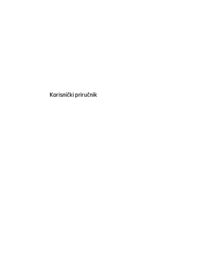

 (122 pages)
(122 pages)
 (83 pages)
(83 pages) (28 pages)
(28 pages) (61 pages)
(61 pages) (66 pages)
(66 pages) (23 pages)
(23 pages)







Comments to this Manuals